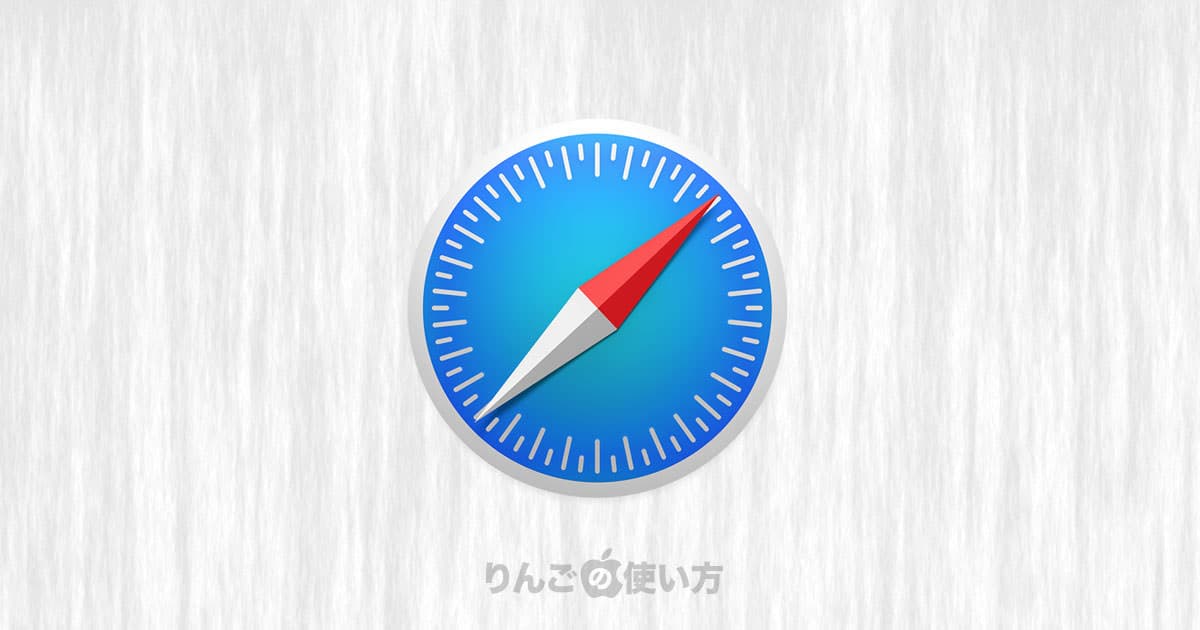スポンサーリンク
iPhoneやiPad版のSafariを使っていて、ファイルのダウンロード先を変えたいと思ったことありませんか?
初期設定ではiCloud.comのダウンロードというフォルダにダウンロードされますが、使っていく上で別のフォルダに変更したいこともあります。
そこでこの記事ではiPhoneやiPadのSafariでファイルをダウンロードするときのダウンロード先を変更する方法を紹介します。
目次
Safariのダウンロード先を変える方法 iPhone・iPad版
iPhone・iPadのSafariでファイルのダウンロード先を変える方法は以下の通りです。
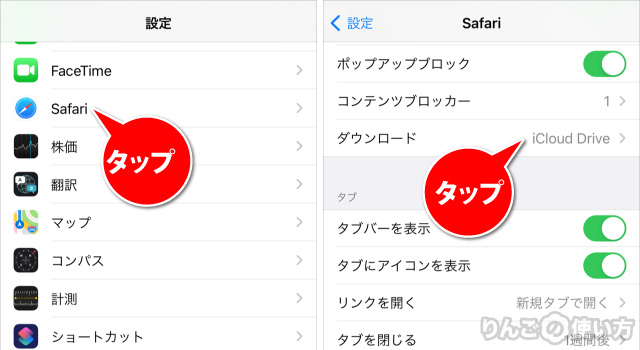
- 設定を開く
- 少し下にスクロールしてSafariをタップ
- 下にスクロールしてダウンロードをタップ
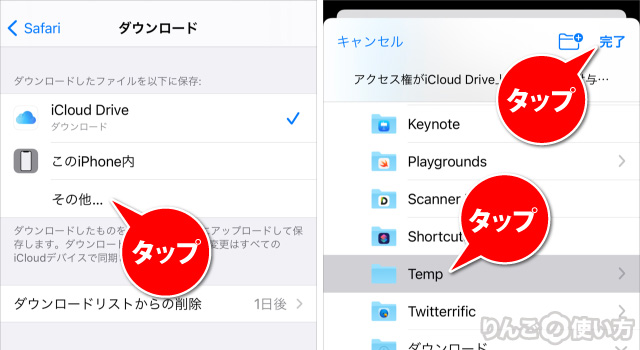
- その他をタップ
- ダウンロードしたい場所を選ぶ
- 画面右上の完了をタップ
以上でダウンロード先が変更されました。
どこにダウンロードさせるのが良いか
スポンサーリンク
ではSafariでダウンロードしたファイルはどこに保存させるのがいいのでしょうか。
ダウンロード先をどこにするのがいいかについては完全に個人の考え方なので正解はありません。
僕個人の運営方法を紹介すると、僕はMacで仕事をする機会が多く、母艦の役割を果たしているので、Macに未整理のファイルをなんでも入れるフォルダ「temp」を作っています。
その「temp」フォルダにiPhoneやiPadでダウンロードしたものも入れてiCloudで共有。他のファイルと同じタイミングで定期的に整理しています。
どうしてもiPhone・iPadの場合、ファイルの整理を行う位ことがなく、気が付いたらゴミファイルで溢れてた…なんてことになってしまうので。